Win10系統合并任務欄右下角圖標的方法
時間:2023-08-30 09:15:34作者:極光下載站人氣:1325
win10系統是很多小伙伴都在使用的一款電腦操作系統,在這款系統中,很多小伙伴都喜歡下載安裝各類軟件來拓展電腦的功能,使其更加便捷實用。在使用Win10系統的過程中,有的小伙伴想要將任務欄右下角的應用圖標合并到系統托盤中,又不知道該怎么進行設置,其實很簡單,我們只需要在個性化設置的任務欄頁面中打開“選擇哪些圖標顯示在任務欄上”選項,再將“通知區域始終顯示所有圖標”選項的開關按鈕點擊關閉即可。有的小伙伴可能不清楚具體的操作方法,接下來小編就來和大家分享一下Win10系統合并任務欄右下角圖標的方法。
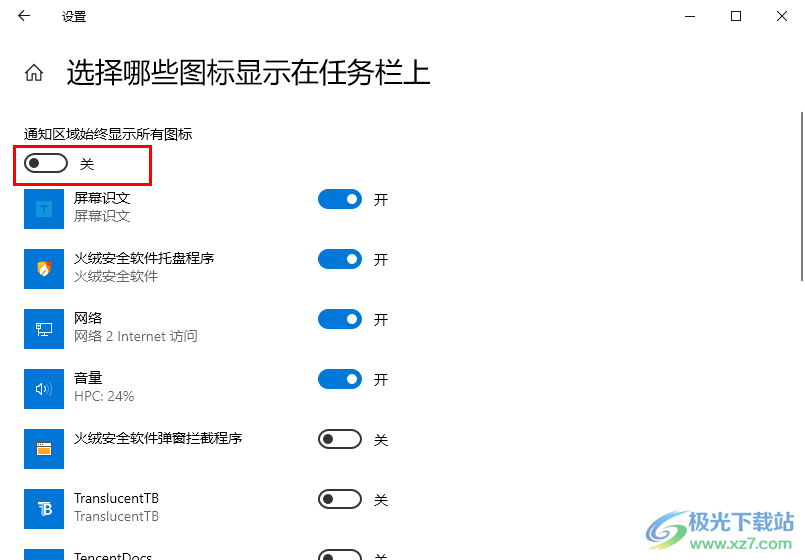
方法步驟
1、第一步,我們在電腦桌面左下角打開開始按鈕,然后在菜單列表中打開設置選項
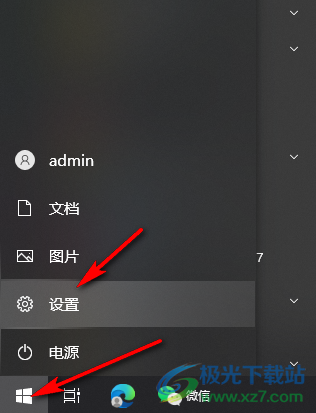
2、第二步,進入Windows設置頁面之后,我們在設置頁面中找到個性化選項,打開該選項
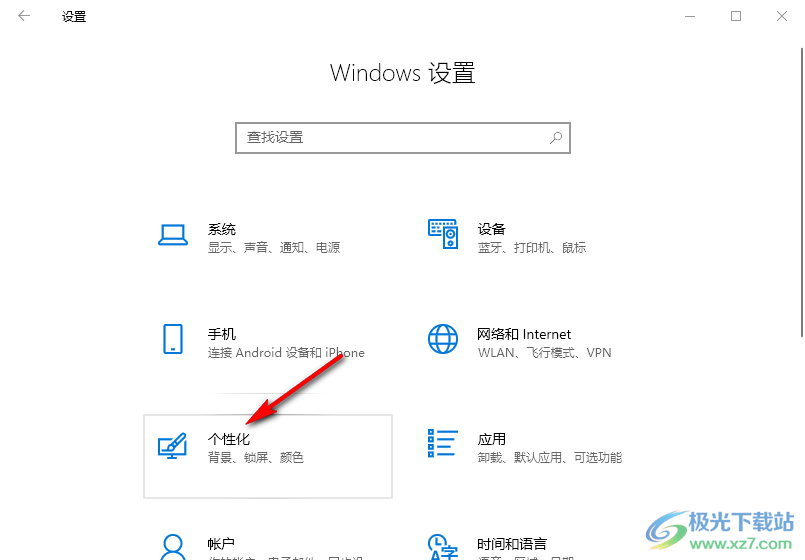
3、第三步,進入個性化設置頁面之后,我們在左側列表中打開“任務欄”選項
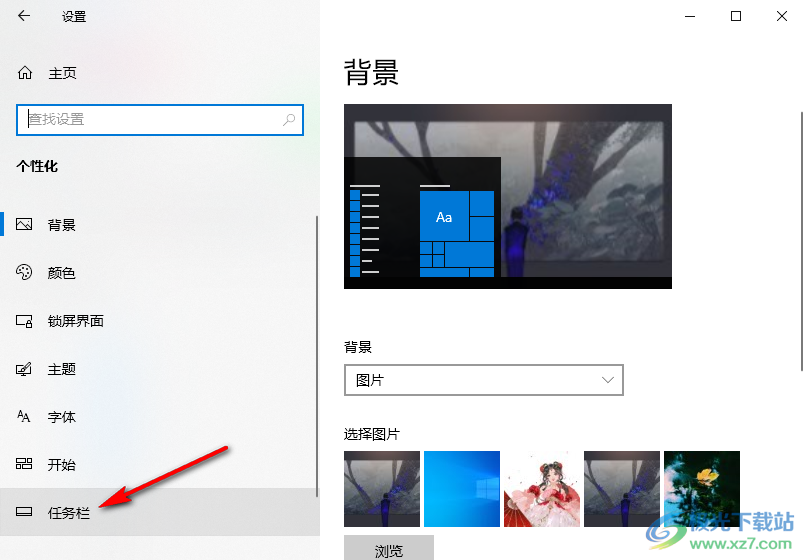
4、第四步,在任務欄頁面中,我們找到“選擇哪些圖標顯示在任務欄上”,點擊打開該選項
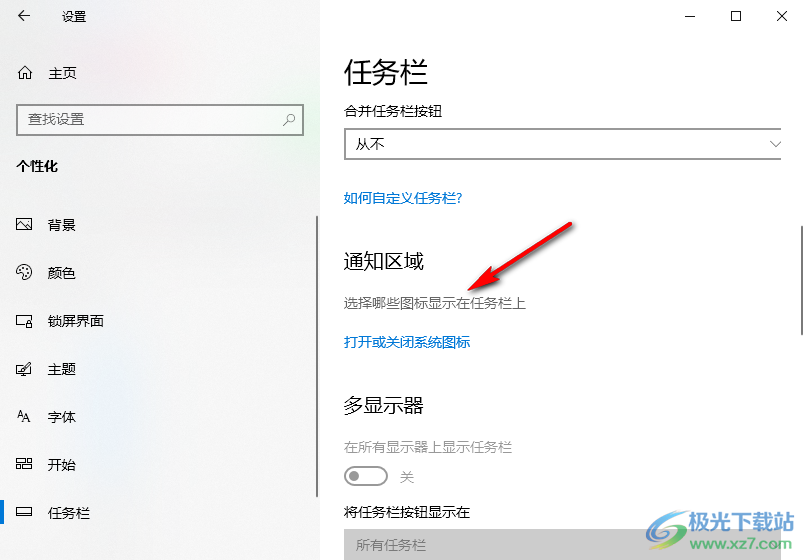
5、第五步,進入“選擇哪些圖標顯示在任務欄上”頁面之后,我們將“通知區域始終顯示所有圖標”的開關按鈕點擊關閉即可
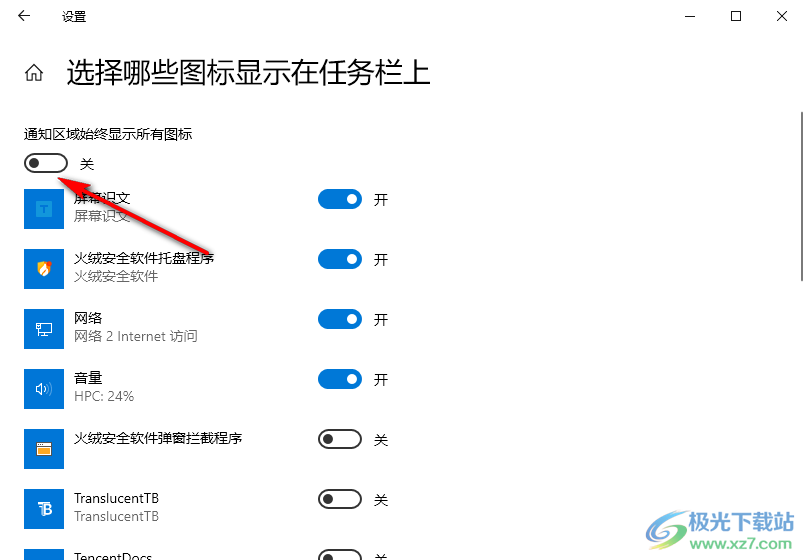
以上就是小編整理總結出的關于Win10系統合并任務欄右下角圖標的方法,我們在Win10中先打開設置選項,再打開個性化和任務欄選項,接著在任務欄頁面中打開“選擇哪些圖標顯示在任務欄上”選項,最后在該選項頁面中將“通知區域始終顯示所有圖標”的開關按鈕點擊關閉即可,感興趣的小伙伴快去試試吧。

大小:4.00 GB版本:64位單語言版環境:Win10
- 進入下載
網友評論